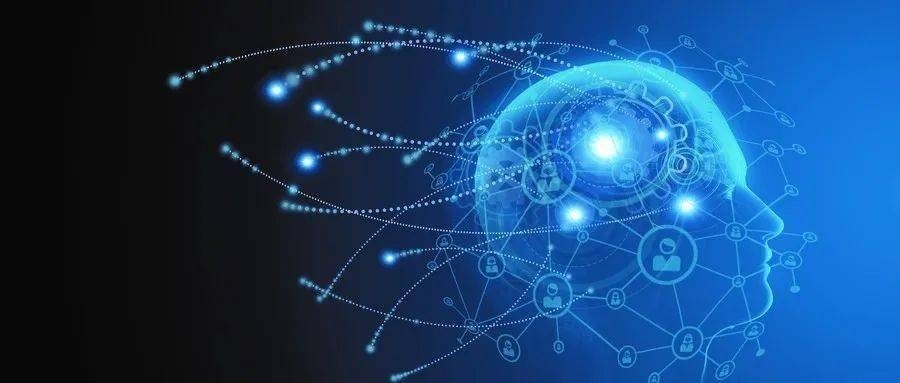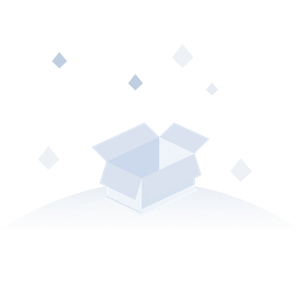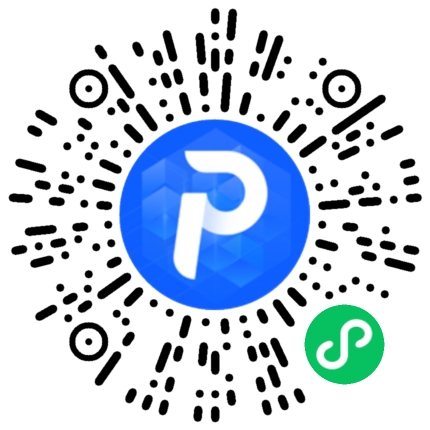在现代职场中,办公软件的高效使用是提升工作效率的重要因素。将Word文档中的内容导入到PowerPoint演示文稿中,是许多专业人士常常需要进行的操作。以下介绍几种有效的方法,帮助您轻松实现这一目标。
首先,可以利用复制和粘贴功能。这是一种最直接且普遍使用的方法。用户只需在Word文档中选中需要的文本或图像,然后右键点击选择“复制”,接着打开PPT并在相应的幻灯片上右键点击选择“粘贴”。这种方法简单快捷,但在格式方面可能需要进行一定调整,以确保内容在PPT中的显示效果良好。
其次,利用“插入对象”功能也是一个不错的选择。在PowerPoint中,用户可以通过“插入”菜单选择“对象”,然后选择“从文件创建”。这时可以选择相应的Word文档,将其作为对象嵌入到幻灯片中。这种方式能够保留Word文档的原始格式,使得数据呈现更加规范。
第三,使用大纲视图导入内容也是一种高效的方法。在Word中,将所需内容整理成大纲形式后,可以将其复制到PowerPoint的大纲视图中。此时,PowerPoint会自动为每一层级生成相应的幻灯片,从而快速构建出初步的演示结构。这对于需要展示大量信息且希望保持逻辑清晰的情况尤为适用。
另外,对于更复杂的数据呈现需求,可以考虑使用专门的软件工具或插件。一些第三方应用程序提供了将Word转换为PPT格式的功能,这样不仅能节省时间,还能提高转换后的质量和美观度。这类工具通常支持批量处理,有助于处理大量文件时提高效率。
最后,不要忽视手动调整的重要性。无论采用哪种方式导入内容,在完成之后都应仔细检查并根据具体需求对幻灯片进行必要的修改和优化,以确保最终效果符合预期。
综上所述,将Word内容导入PPT有多种方式可供选择,用户可根据自身需求和具体情况灵活运用这些方法,以达到高效办公的目的。